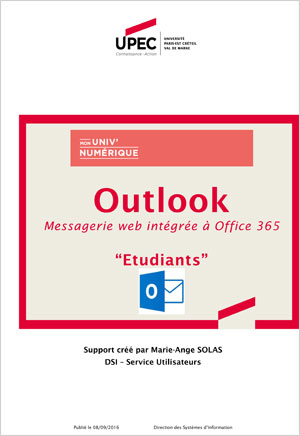- Télécharger en PDF
-
Partager cette page
- Télécharger en PDF
Contacts
Inspé de l'académie de Créteil
Service de la Scolarité
Rue Jean Macé
94380 Bonneuil-sur-Marne
+33 (0)1 49 56 37 37
Accueil téléphonique et en présentiel du lundi au jeudi de 9h à 12h et de 14h à 17h (pas d’accueil téléphonique ni physique le vendredi).
Pour toutes questions relatives aux candidatures / inscriptions / études : nous vous invitons à consulter nos FAQ ou à contacter notre support en ligne.
Service de la Scolarité
Rue Jean Macé
94380 Bonneuil-sur-Marne
+33 (0)1 49 56 37 37
Accueil téléphonique et en présentiel du lundi au jeudi de 9h à 12h et de 14h à 17h (pas d’accueil téléphonique ni physique le vendredi).
Pour toutes questions relatives aux candidatures / inscriptions / études : nous vous invitons à consulter nos FAQ ou à contacter notre support en ligne.
à télécharger
Offre de formation Masters MEEF 2nd degré
Grille tarifaire Inspé
Liens utiles
Izly : le moyen de paiement des restaurants universitaires

Le système de paiement Izly, simple et sécurisé, vous permettra de payer vos repas avec votre carte étudiante multiservices ou avec votre smartphone.
> Tout savoir sur Izly
> Tout savoir sur Izly
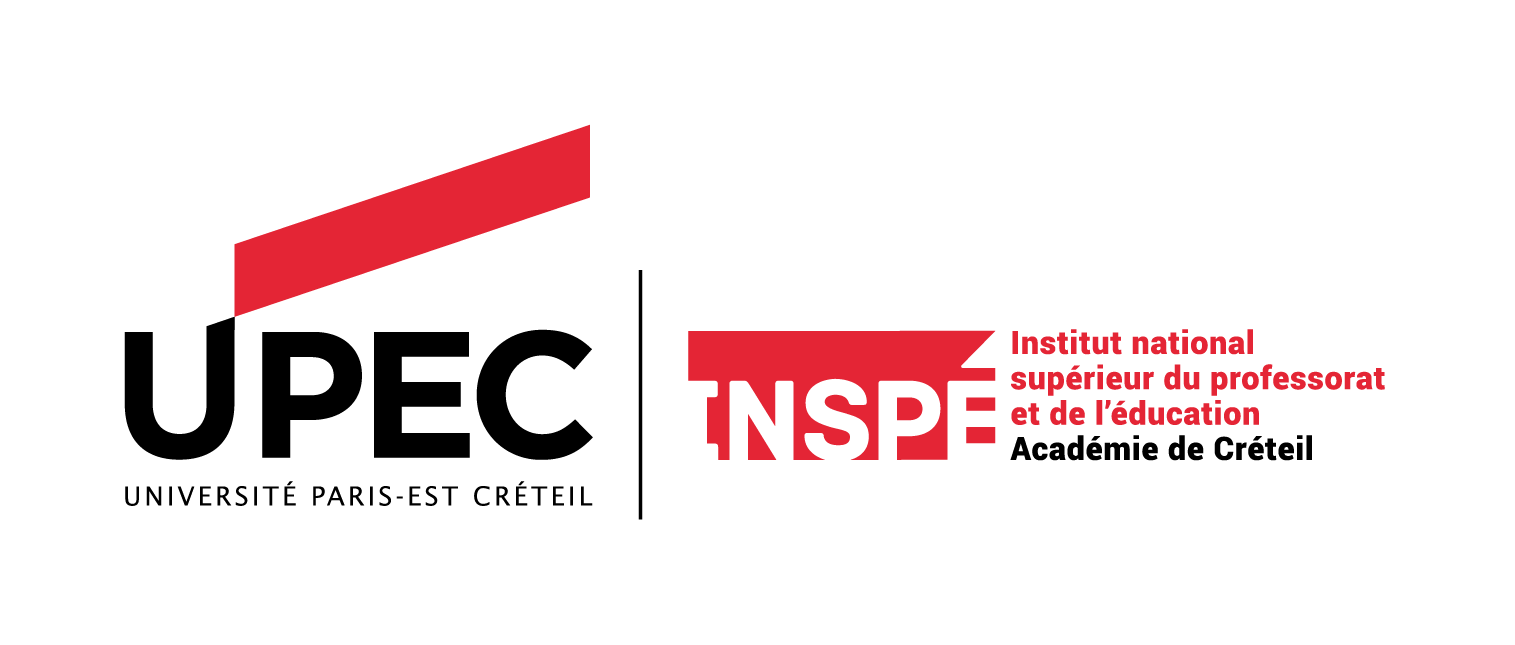
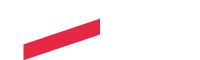

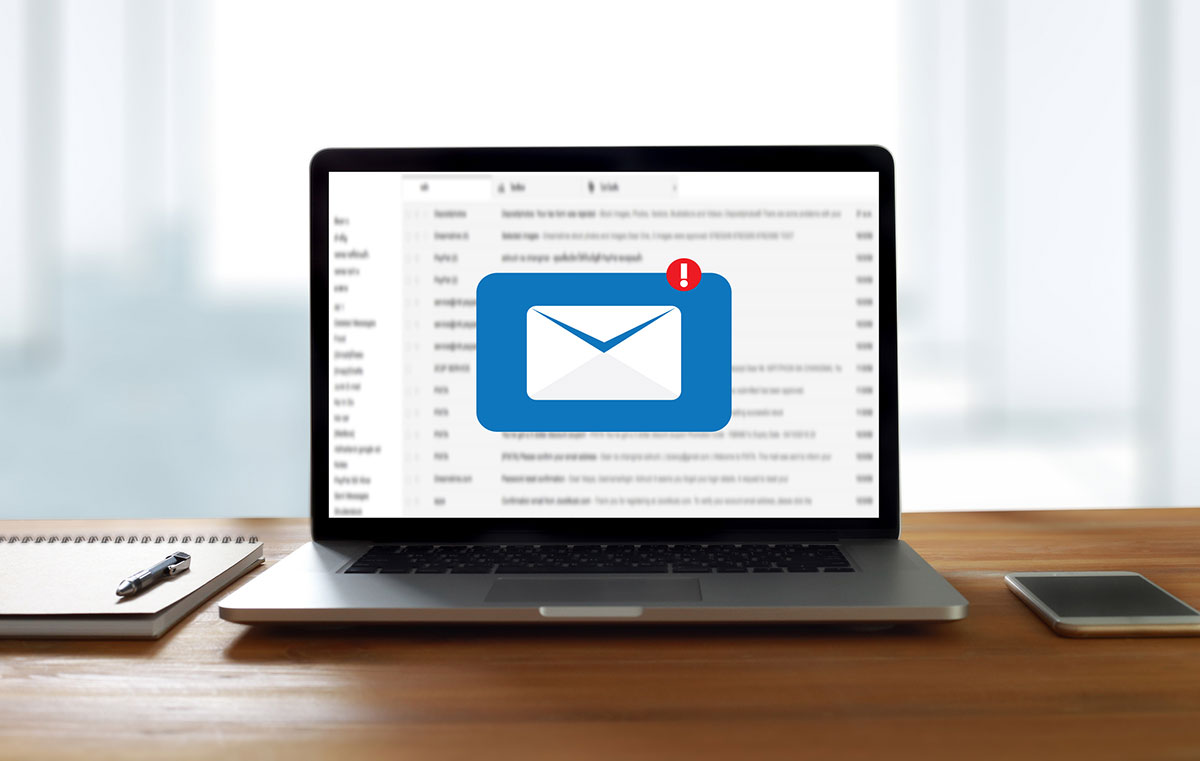
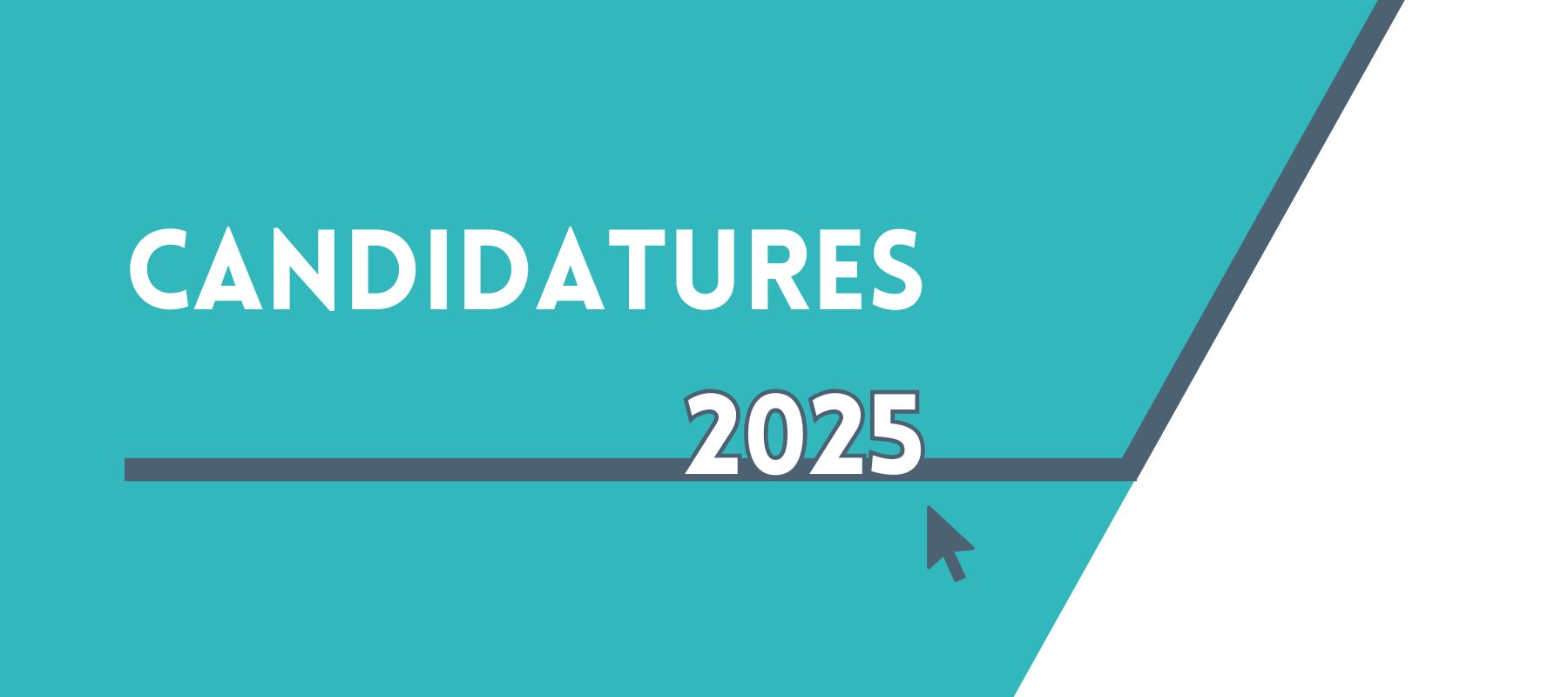

![[title-image]1259768772663[/title-image] Reconversion professionnelle](https://inspe.u-pec.fr/medias/photo/bouton-reconversion_1512997710932-jpg?ID_FICHE=89450)
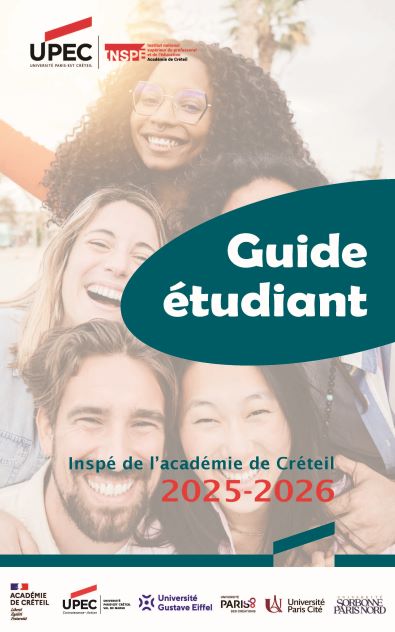
![[title-image]1259768771154[/title-image] Guide administratif](https://inspe.u-pec.fr/medias/photo/couverture-livret-administratif_1507796509274-jpg?ID_FICHE=89450)
![[title-image]1259768749703[/title-image] Eprel](https://inspe.u-pec.fr/medias/photo/logo-eprel-03-200px-1305031486855_1437045129465-png?ID_FICHE=89450)
![[title-image]1259768749704[/title-image] Eprel langue](https://inspe.u-pec.fr/medias/photo/logo-eprel-langues-200x200-fond-blanc-1358948602325_1437045156336-png?ID_FICHE=89450)
![[title-image]1259768757999[/title-image]](https://inspe.u-pec.fr/medias/photo/logo-c2i2e-2015_1461935742148-png?ID_FICHE=89450)
![[title-image]1259768749705[/title-image] e-campus](https://inspe.u-pec.fr/medias/photo/e-campus-1297156169589_1437045197967-png?ID_FICHE=89450)
![[title-image]1259768782741[/title-image]](https://inspe.u-pec.fr/medias/photo/mahara-72px_1536071934410-jpg?ID_FICHE=89450)
![[title-image]1259768749706[/title-image] office 365](https://inspe.u-pec.fr/medias/photo/office365-1400770883895-jpg_1437045234040-jpg?ID_FICHE=89450)